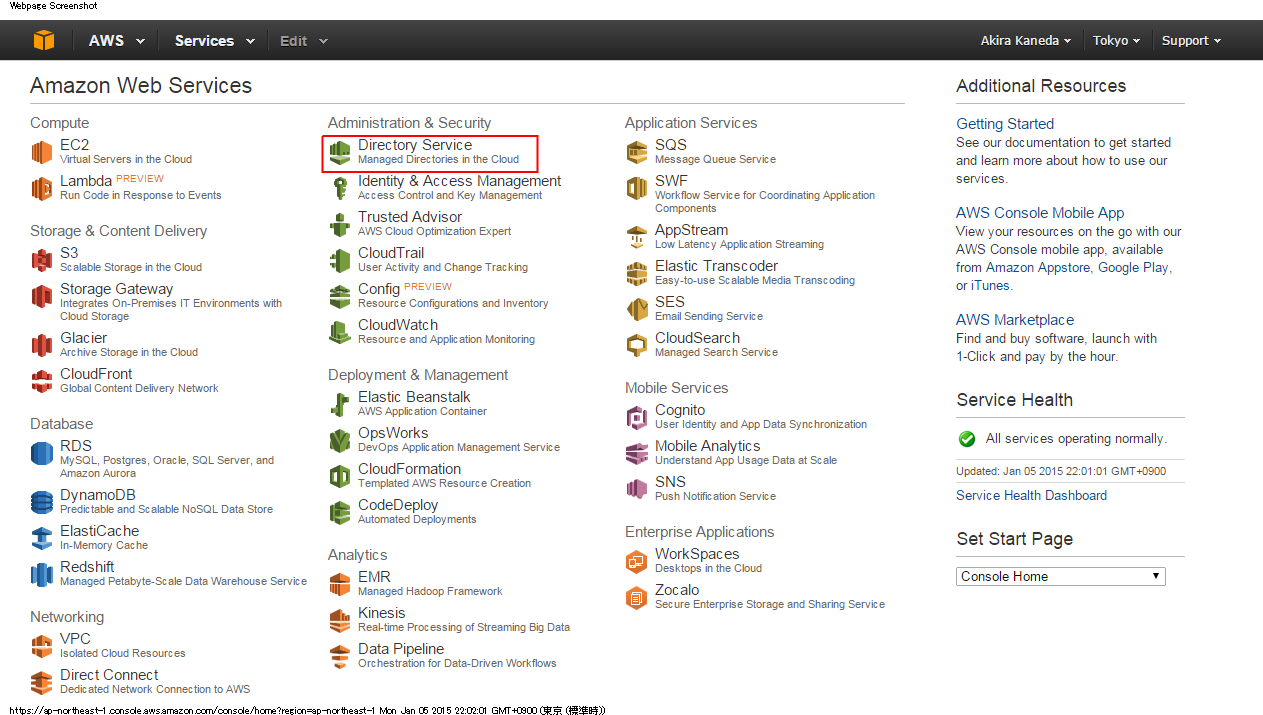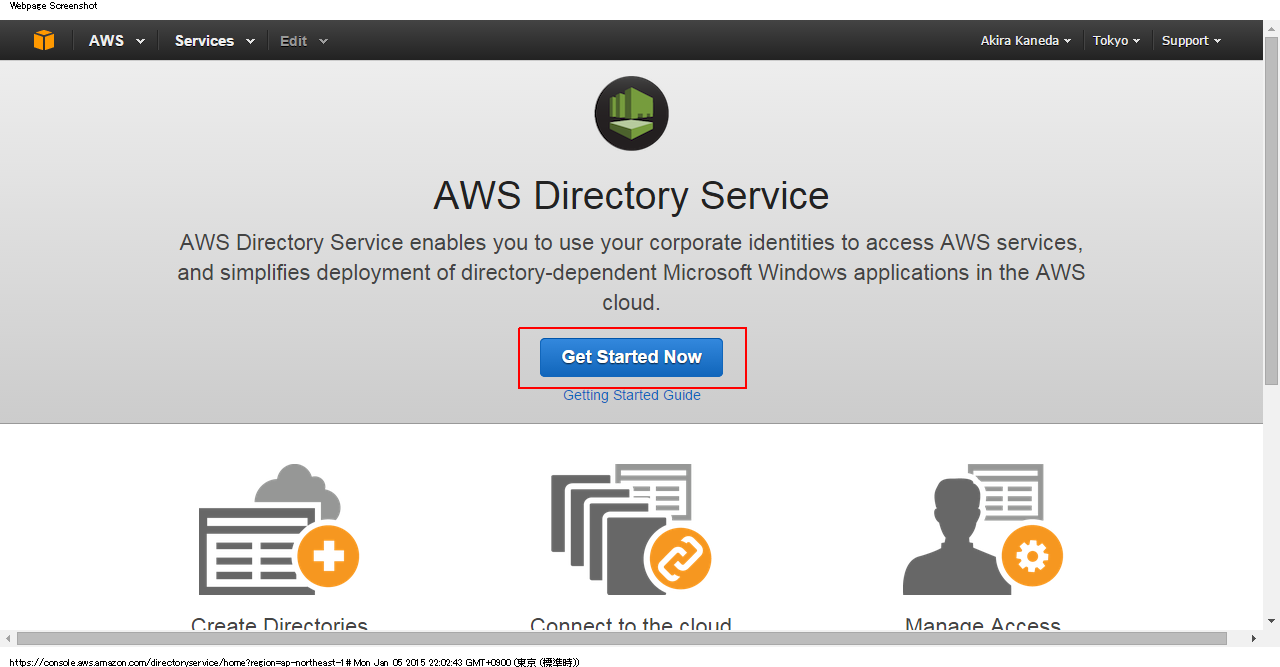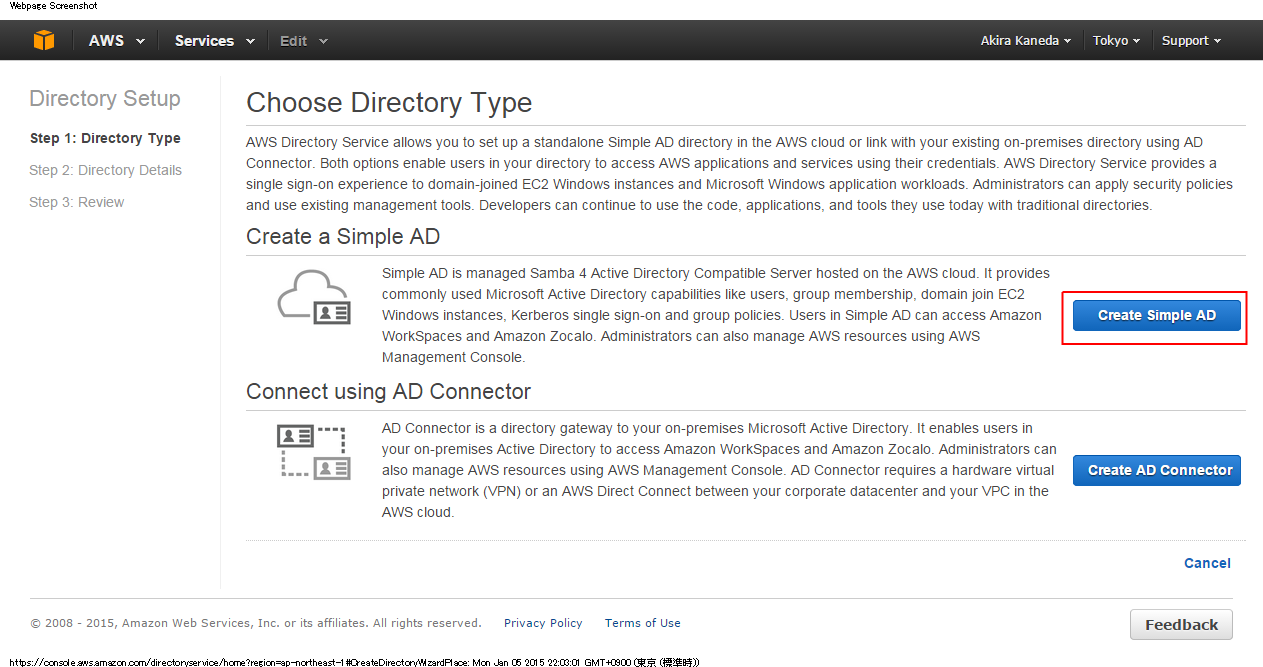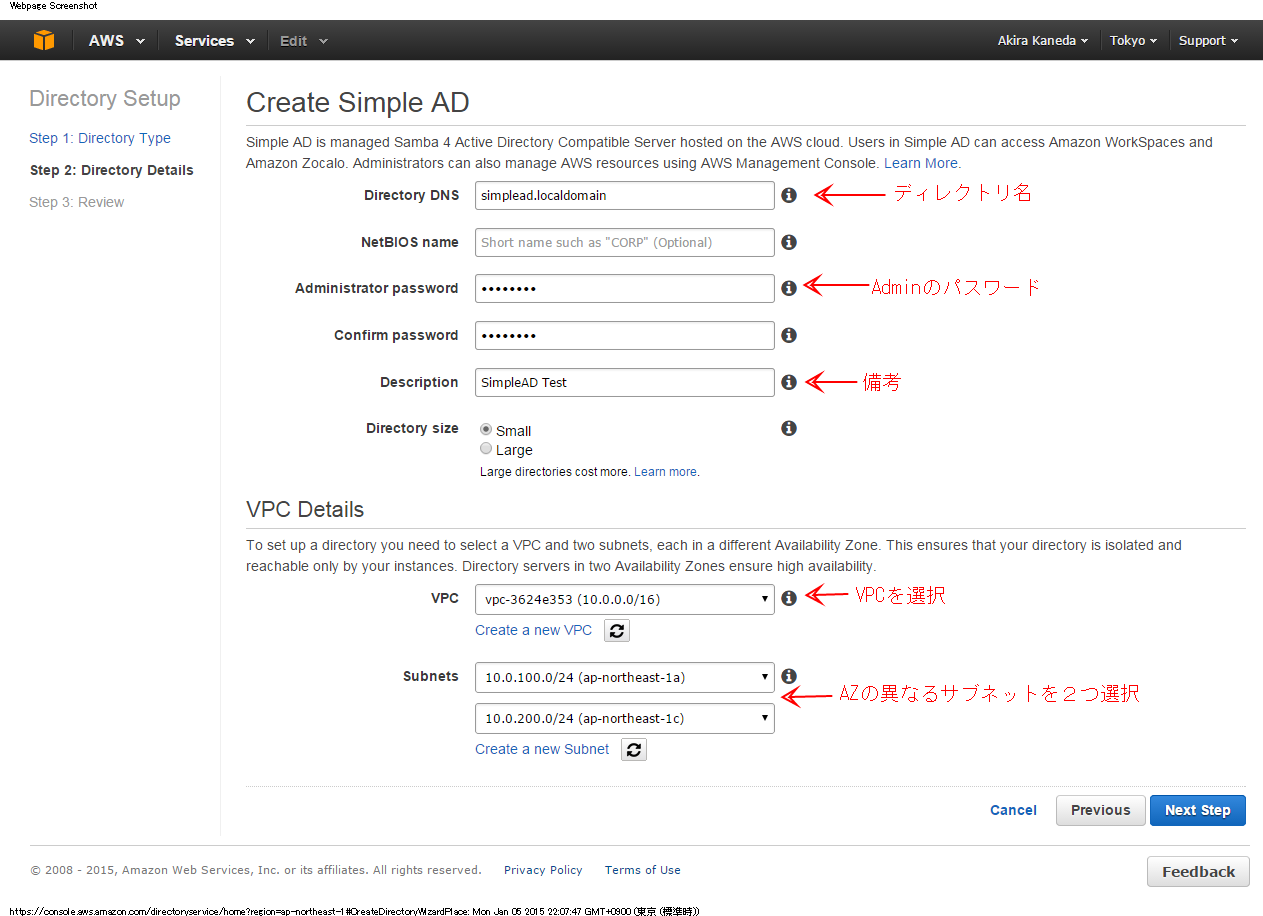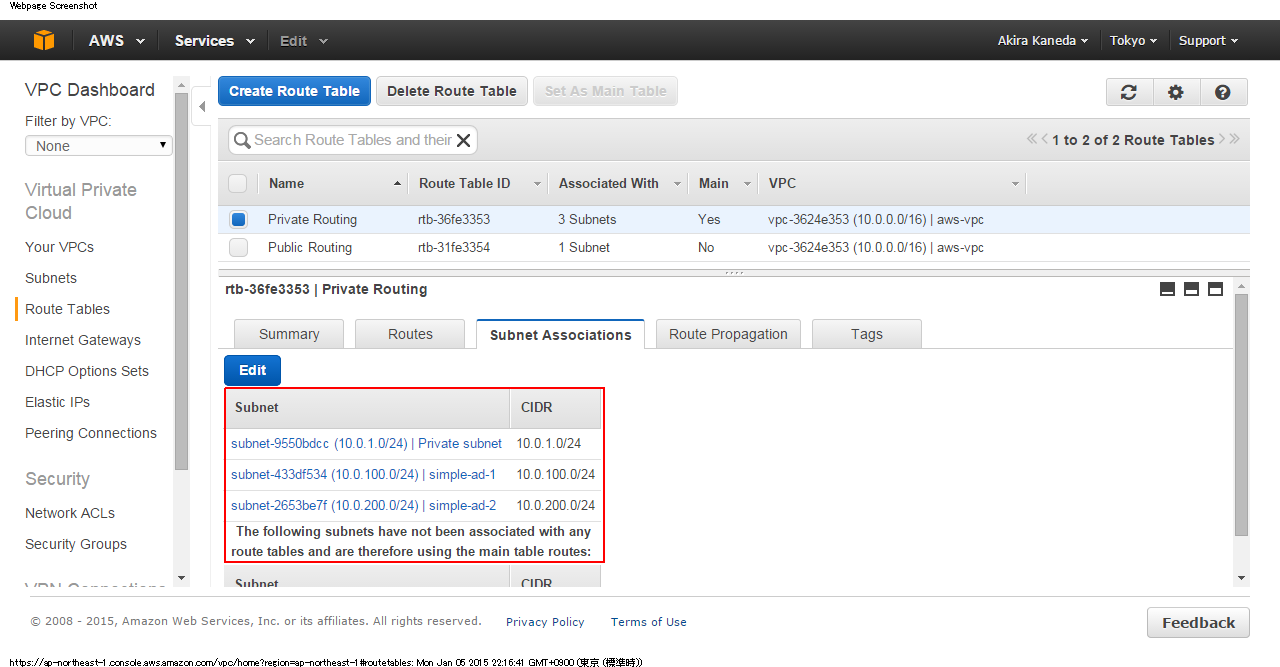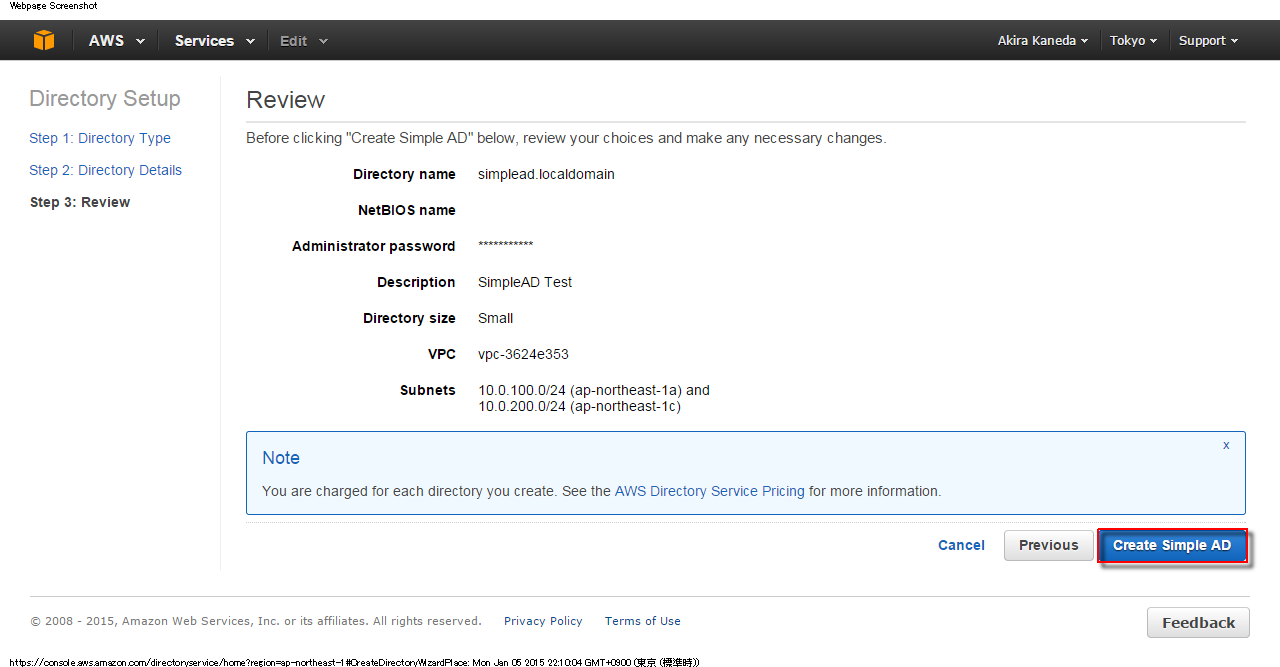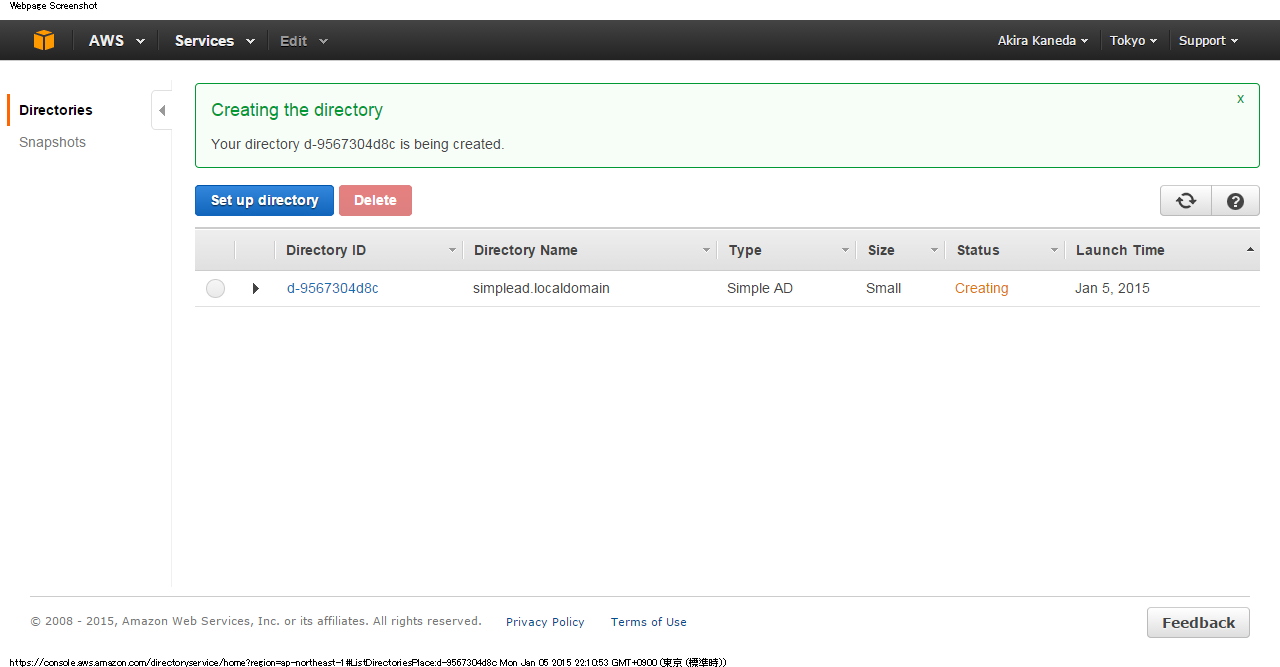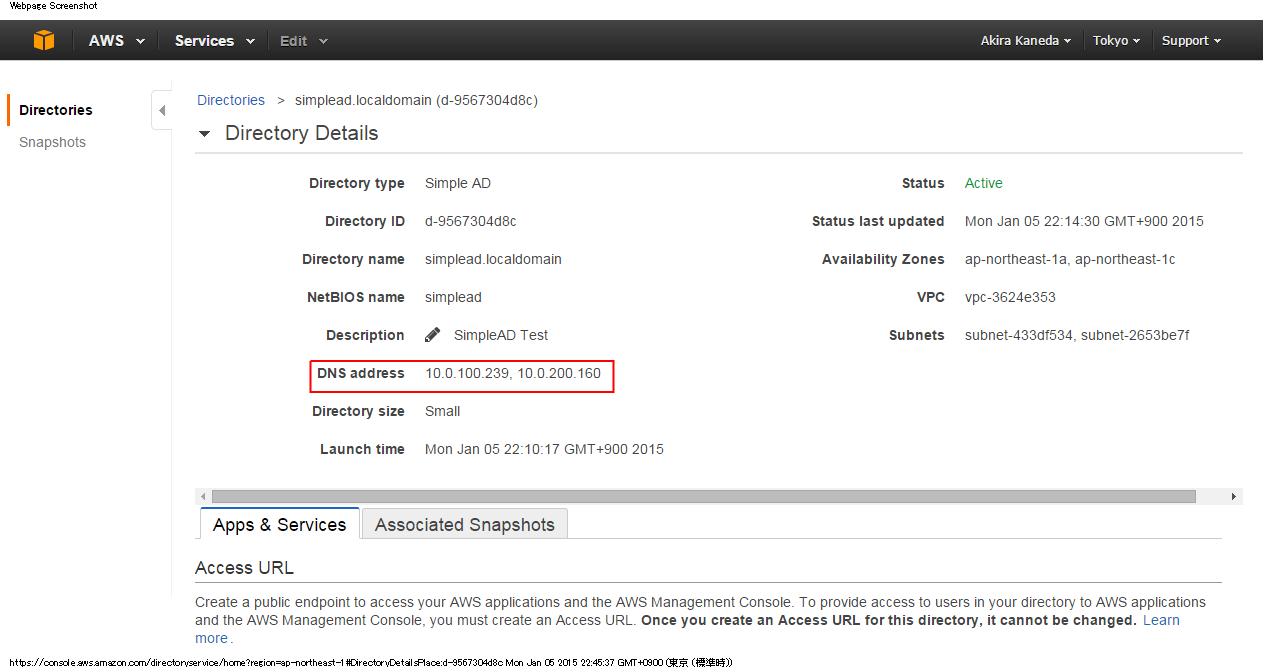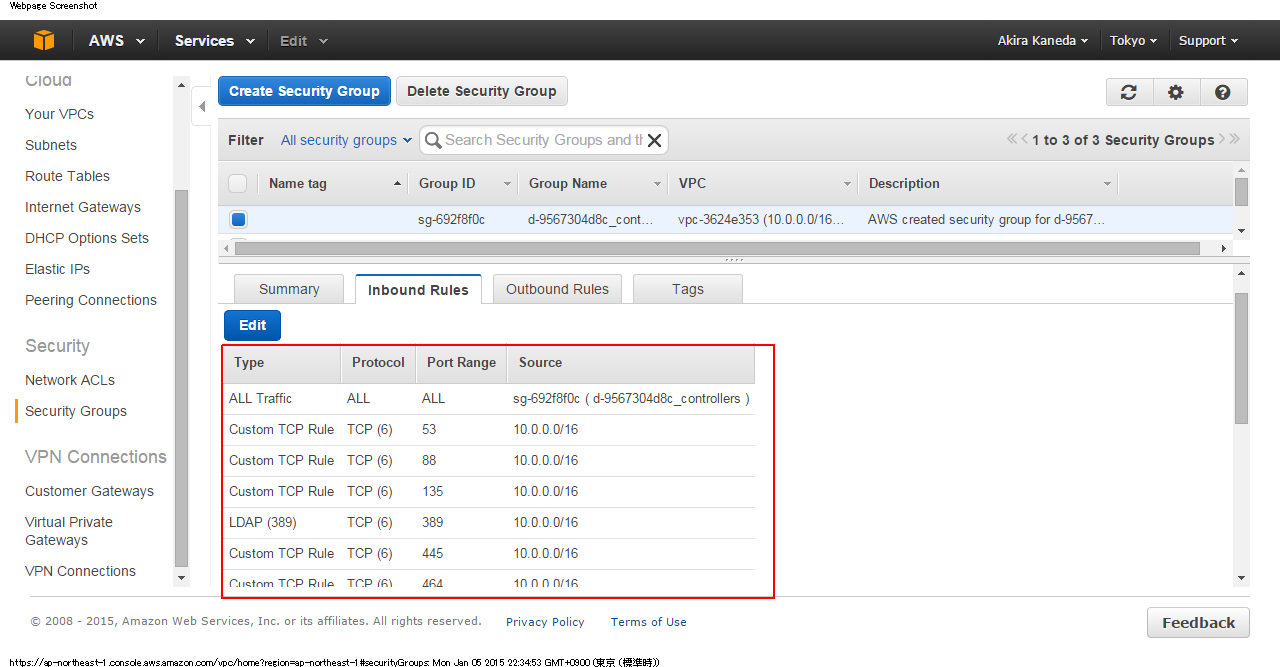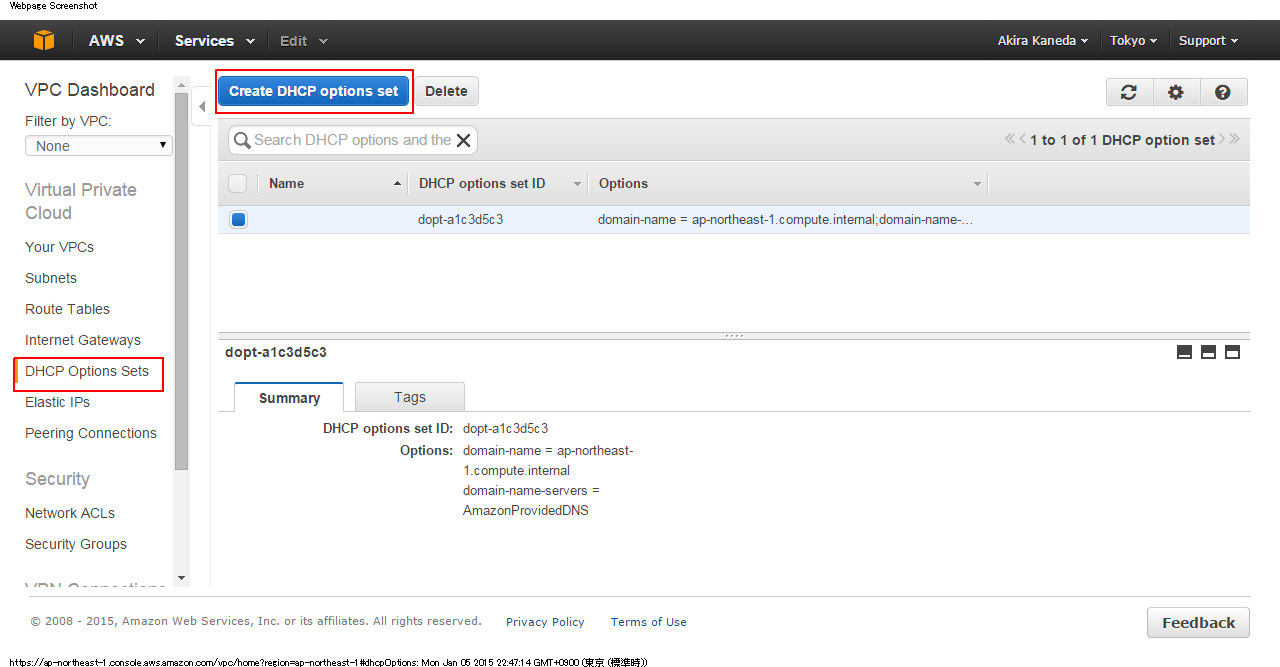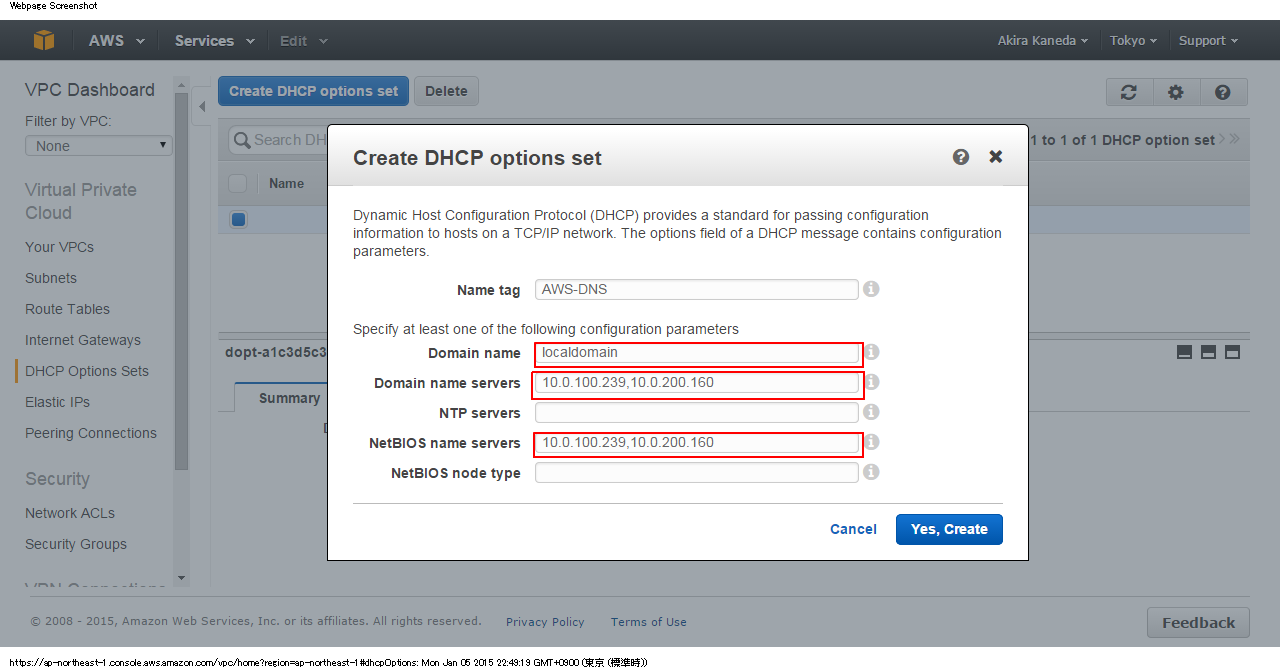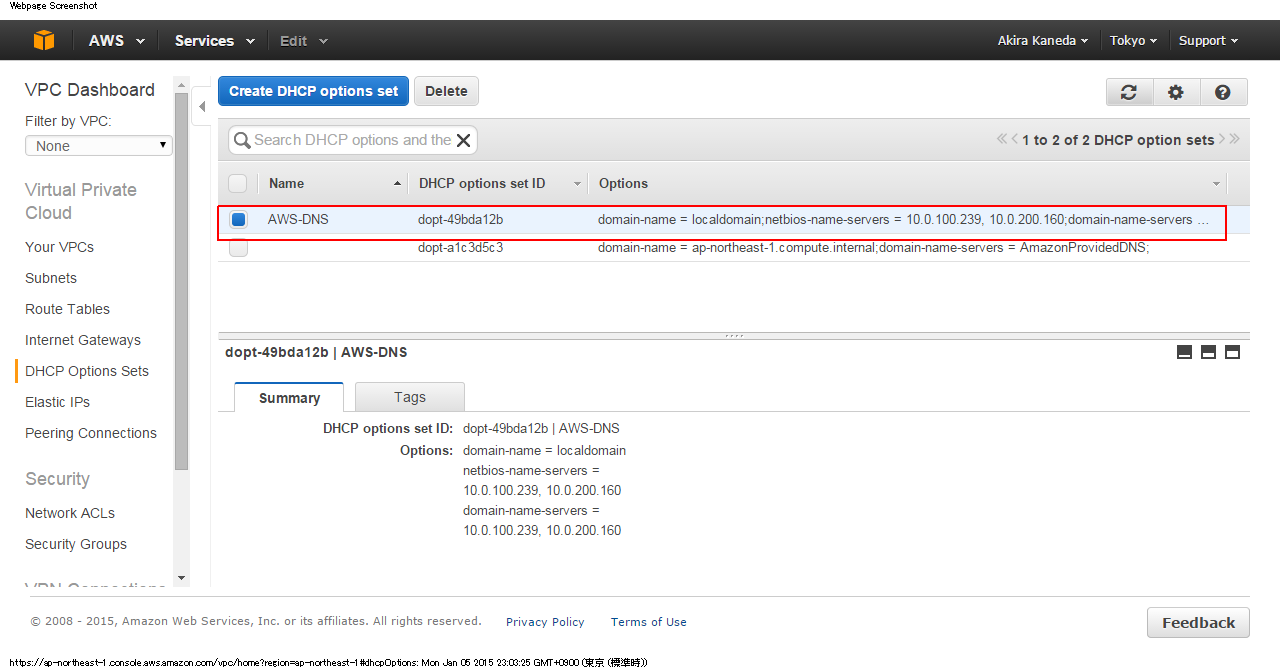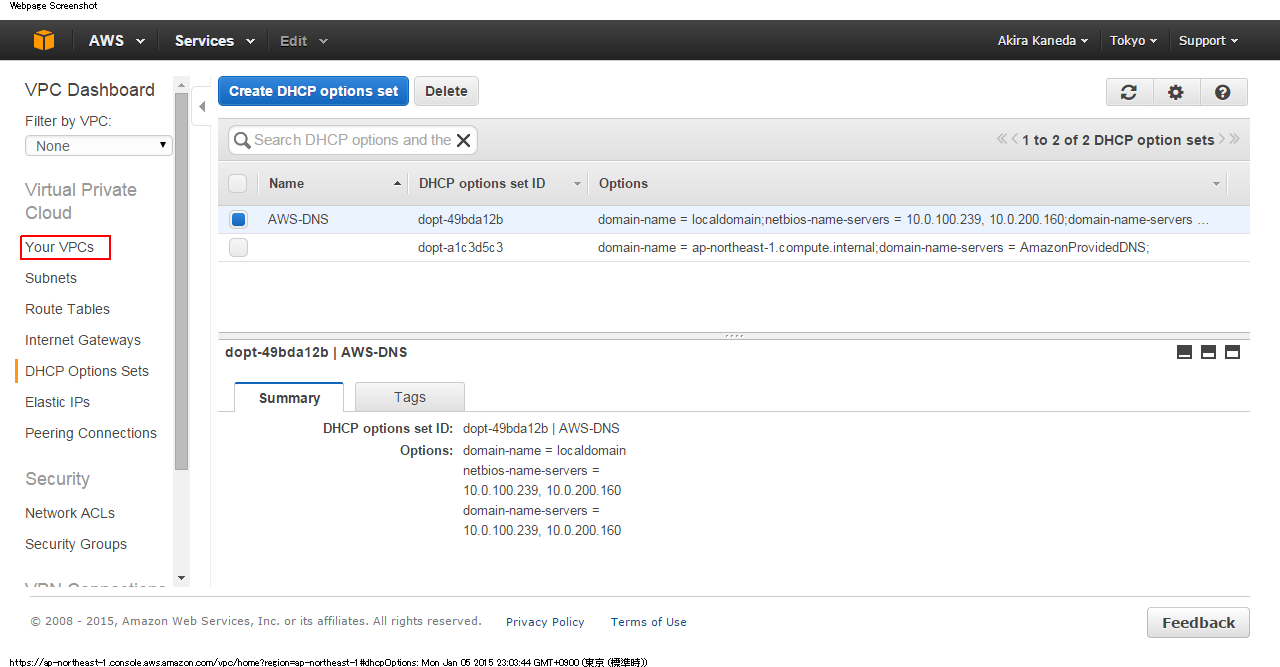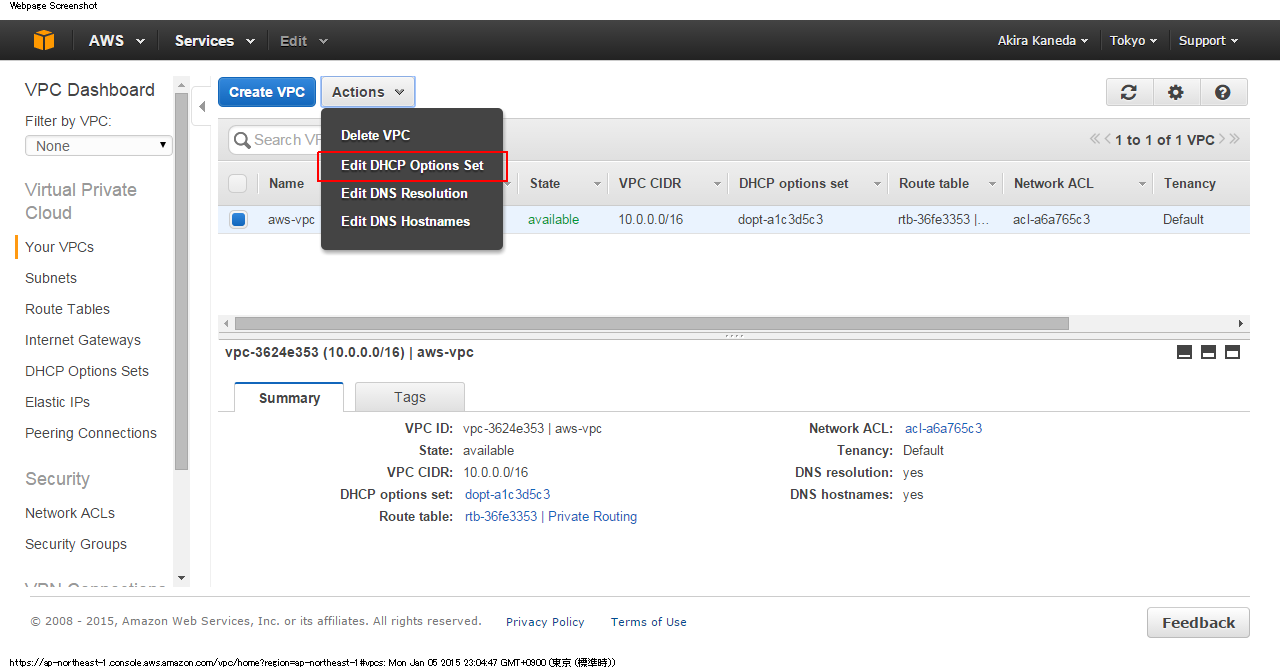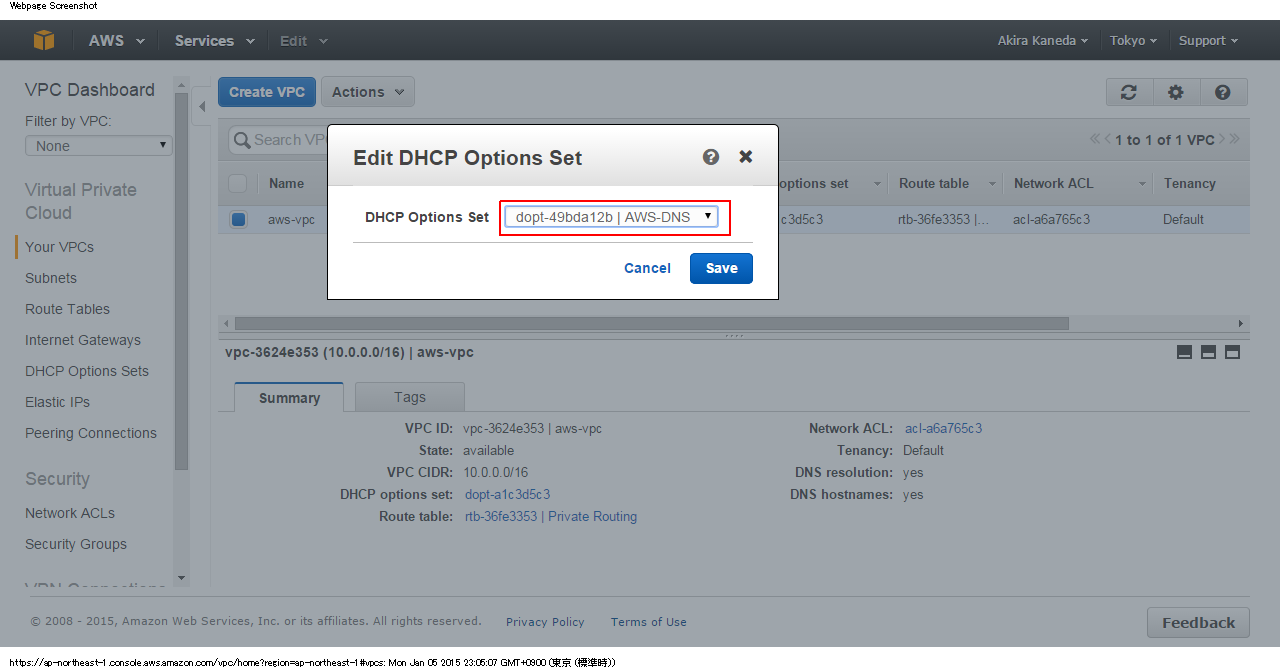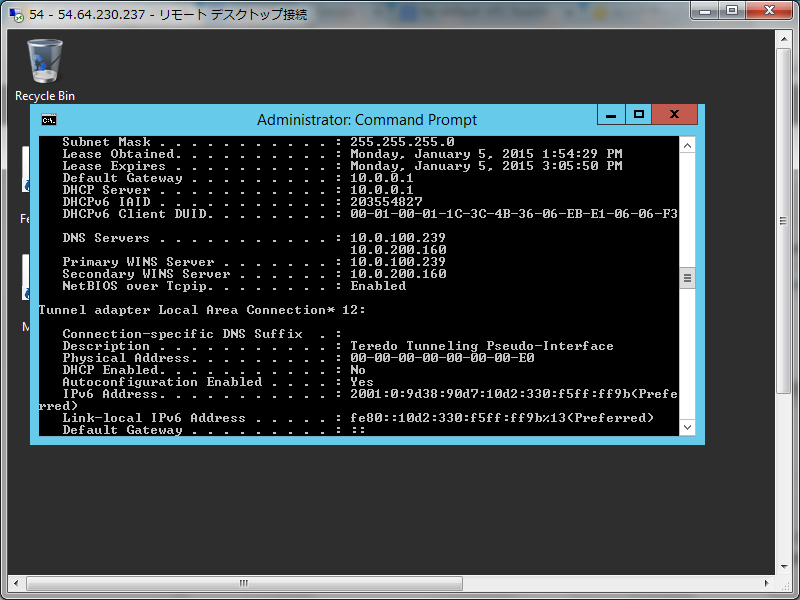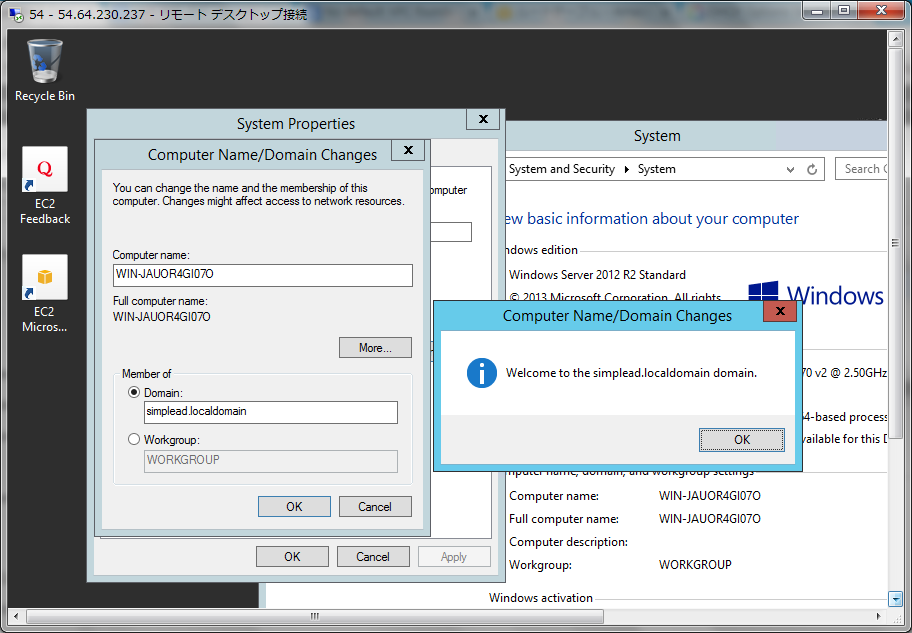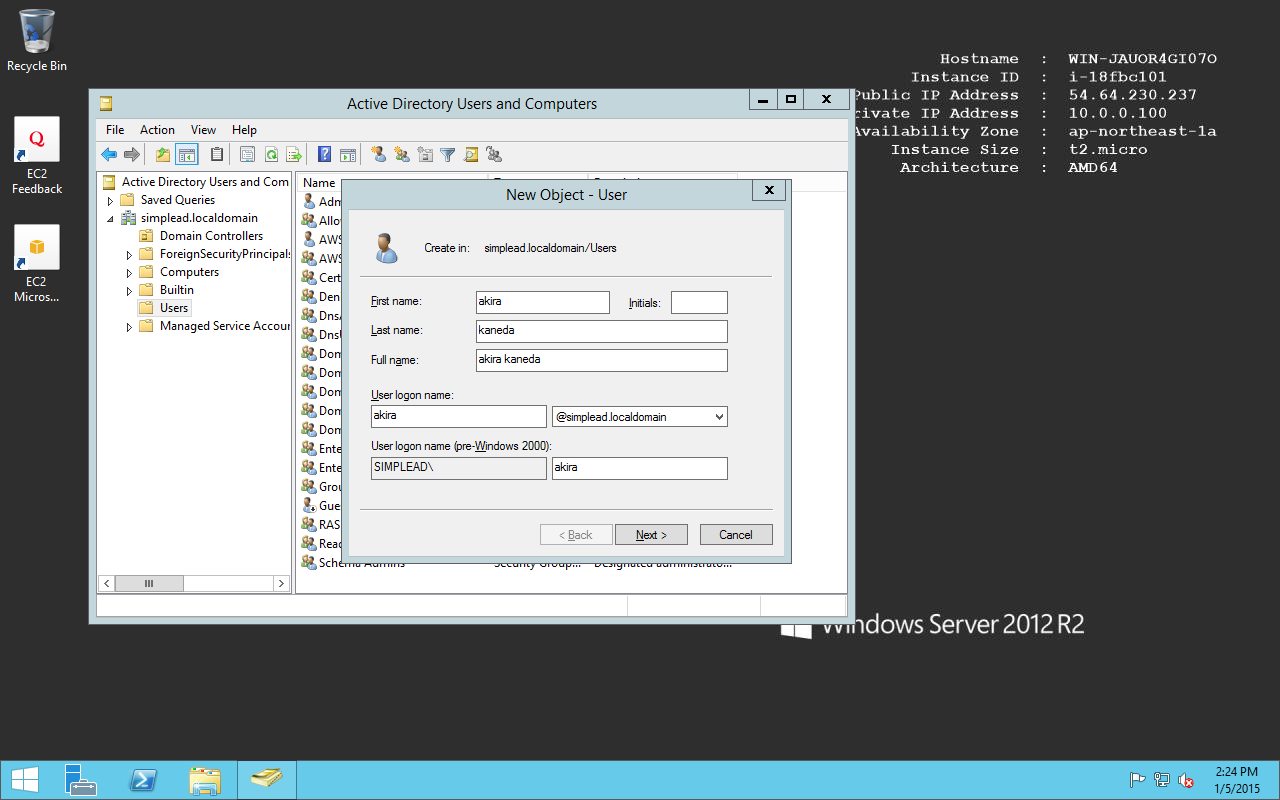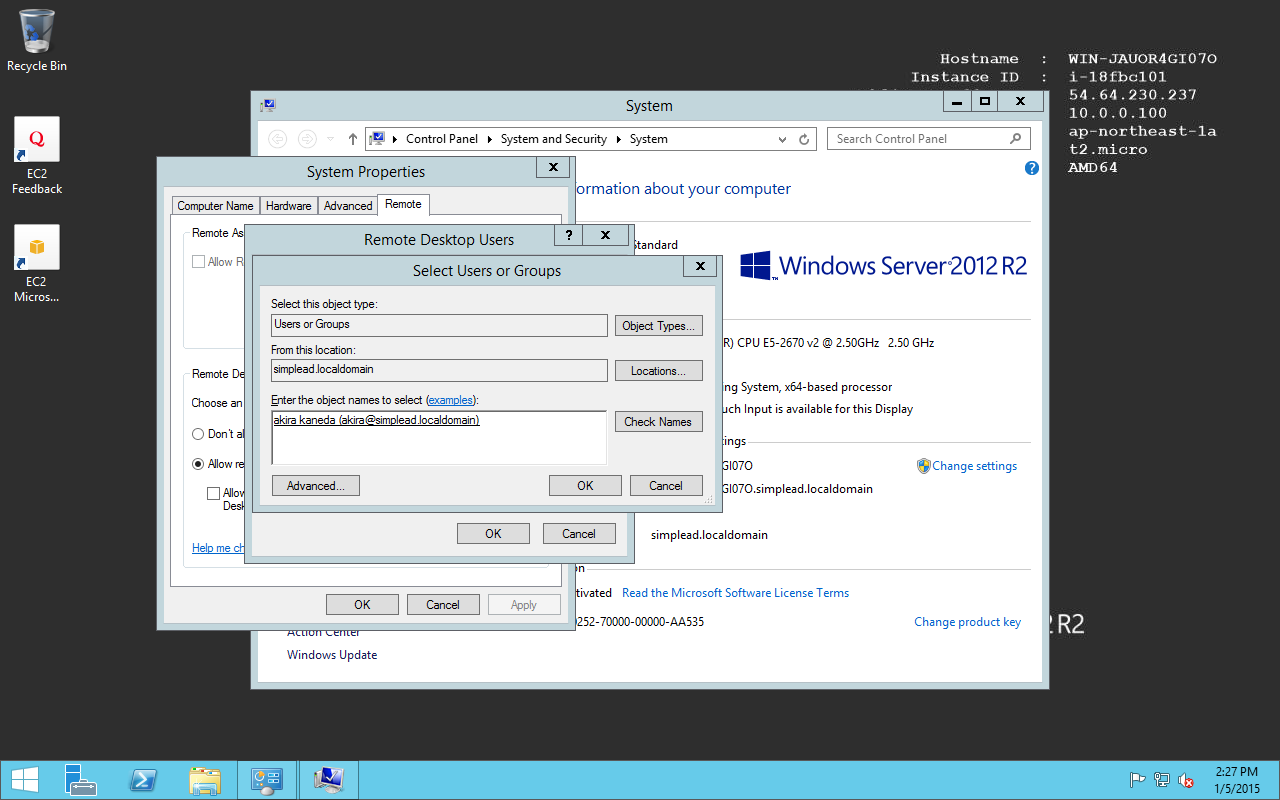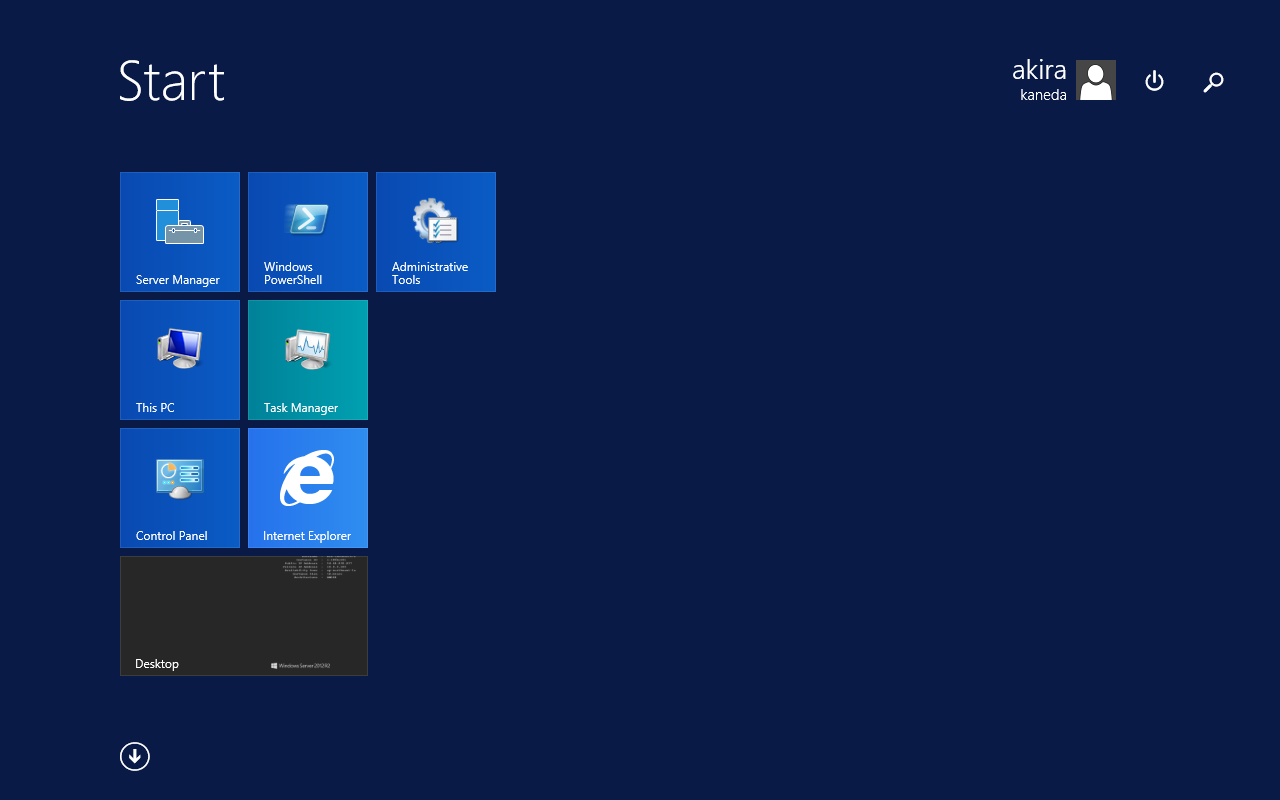SimpleADでWindowsを参加させる
Last-modified: Tue, 06 Jan 2015 22:16:41 JST (3390d)
Top > SimpleADでWindowsを参加させる
- AWSコンソールからDirectory Serviceをクリックする。
- まだ何も作っていないので、Get Started Nowをクリックする。
- 今回はSimpleADを試すので、Create Simple ADをクリックする。
- ADの情報を設定。注意点として、RDSのMulti-AZの時と同様、異なるAZのサブネット2つが必要。
- 参考までに、今回はテストなので、VPCのルーティング設定でプライベートネットワークで作ったけど、これだと外部のDNS参照できないかな??
- 確認画面が出ますので、Create Simple ADボタンを押します。
- 作成されます。
- 作成されると、DNSのアドレスが分かるので、メモっておきます。
- VPCのセキュリティグループに、自動でADやSMB周りを許可する設定ができています。
EC2上のwindowsマシンのポリシーにはこいつを追加する必要があります。 - VPCのDHCPで、DNSのアドレスをSimpleADのIPが割り当てられるように設定します。
VPCのダッシュボードから、DHCP Options Sets->Create DHCP options setをクリックします。 - DHCPで割り当てる情報をセットします。多分NetBIOSは設定しなくてもいい気がするけど一応。
あど、Domain nameは間違えていますね(汗 - DHCPオプション設定が追加されます。これをVPCに紐付けます。
- Your VPCsをクリックします。
- 紐付けるVPCを選択後、ActionsからEdit DHCP Options Setをクリックします。
- 先ほど作成したOptions Setを選択します。
- EC2上にWindowsサーバを立ち上げます。
DHCPで割り当てられるDNSのIPがSimpleADのIPになっています。 - ADに参加させます。SimpleAD設定時に設定したAdministratorとパスワードで参加できます。
- SimpleADは、現時点ではユーザの追加などをWebコンソールから出来ません。
従って、ユーザの追加はWindowsサーバで行います。
マシン再起動後、SimpleADのAdministratorユーザでドメインにログインします。
ここ を参考に、AS DS and AD LDS Toolsをインストールします。
を参考に、AS DS and AD LDS Toolsをインストールします。 - Active Directory ユーザーとコンピューターから、ユーザを追加します。
- 忘れがちなのですが、このサーバのリモートデスクトップ接続許可ユーザに先ほど追加したユーザを追加します。
- 一旦ログアウト後、追加したユーザでログインしてみます。
Counter: 765,
today: 1,
yesterday: 1
このページの参照回数は、765です。